本教程适用版本:excel 365 点击免费使用
在Excel表格应用中,有一项很高级的技巧,那就是批量合并单元格,这个操作可以节省我们很多的时间,今天小编就带大家来学习一下这个技巧。
首先打开一个表格,我们可以看到公司不同部门的人员,想要对部门批量合并,我们要怎么操作呢:
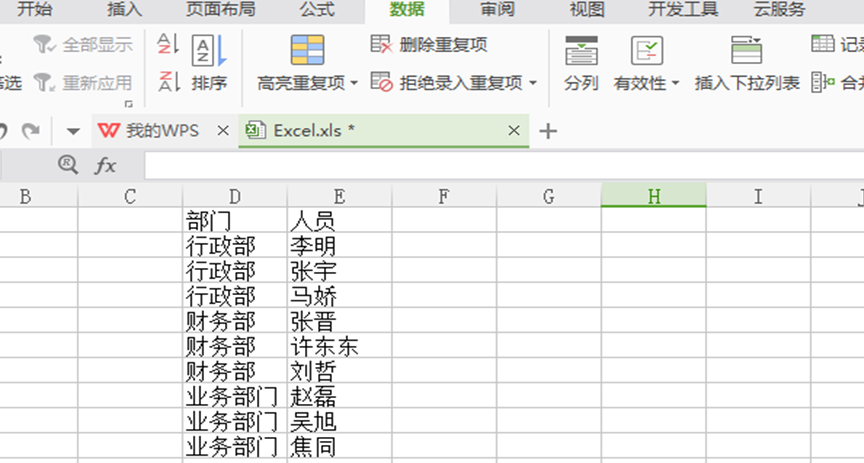 >>免费升级到企业版,赠超大存储空间
我们把几个部门选中,点击工具栏【数据】,再点击【分类汇总】,操作如下图:
>>免费升级到企业版,赠超大存储空间
我们把几个部门选中,点击工具栏【数据】,再点击【分类汇总】,操作如下图:
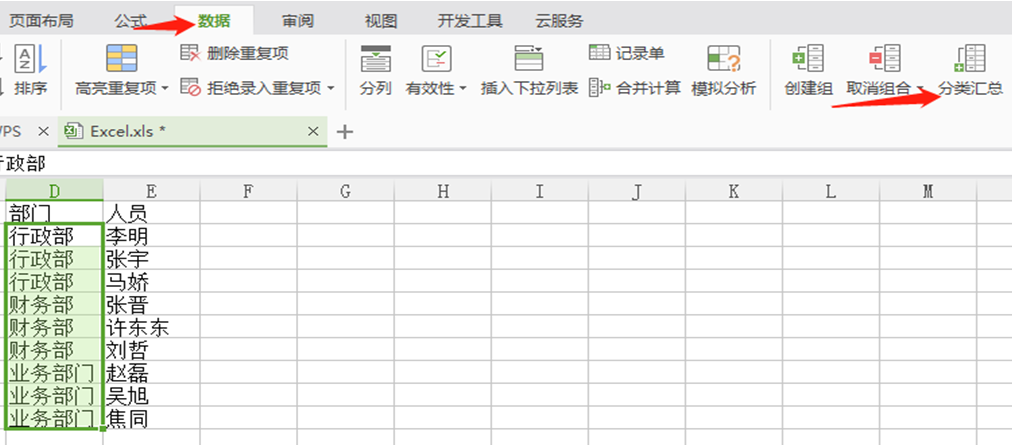 >>免费升级到企业版,赠超大存储空间
之后会弹出如下对话框,直接点击确定,如下图:
>>免费升级到企业版,赠超大存储空间
之后会弹出如下对话框,直接点击确定,如下图:
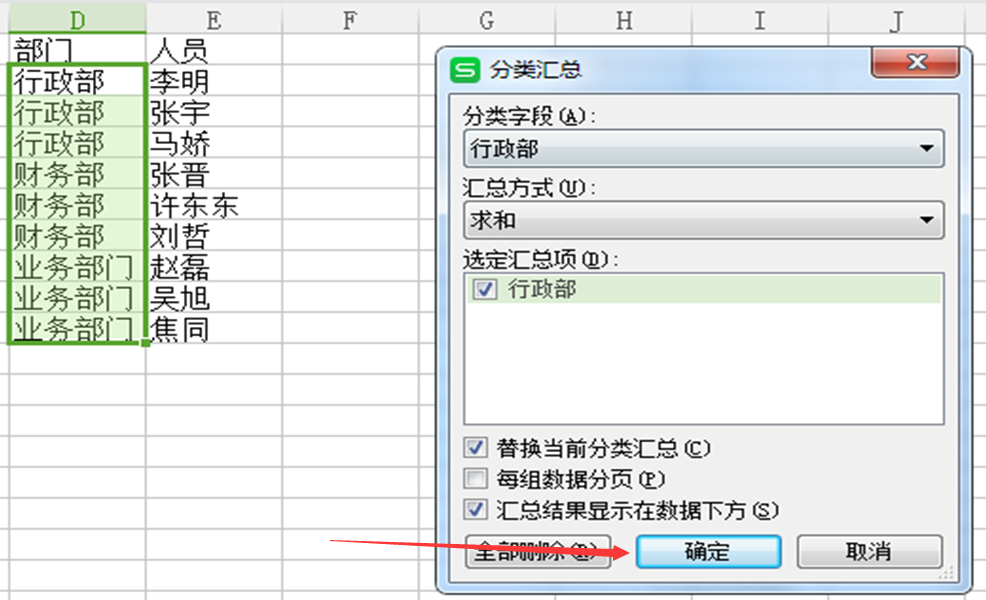 >>免费升级到企业版,赠超大存储空间
会出现如下界面,我们选中最左侧,如同:
>>免费升级到企业版,赠超大存储空间
会出现如下界面,我们选中最左侧,如同:
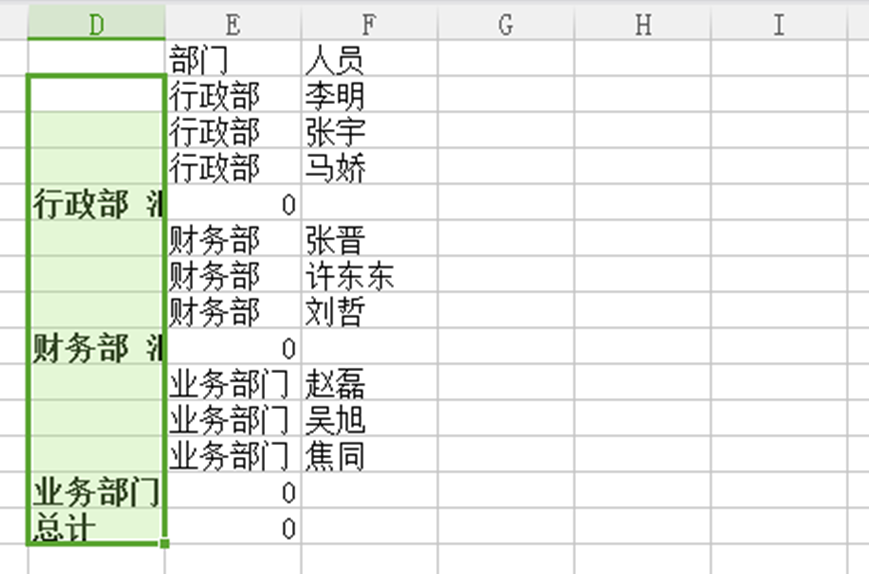 >>免费升级到企业版,赠超大存储空间
点击快捷键【Ctrl+G】,选中空值,再选择定位:
>>免费升级到企业版,赠超大存储空间
点击快捷键【Ctrl+G】,选中空值,再选择定位:
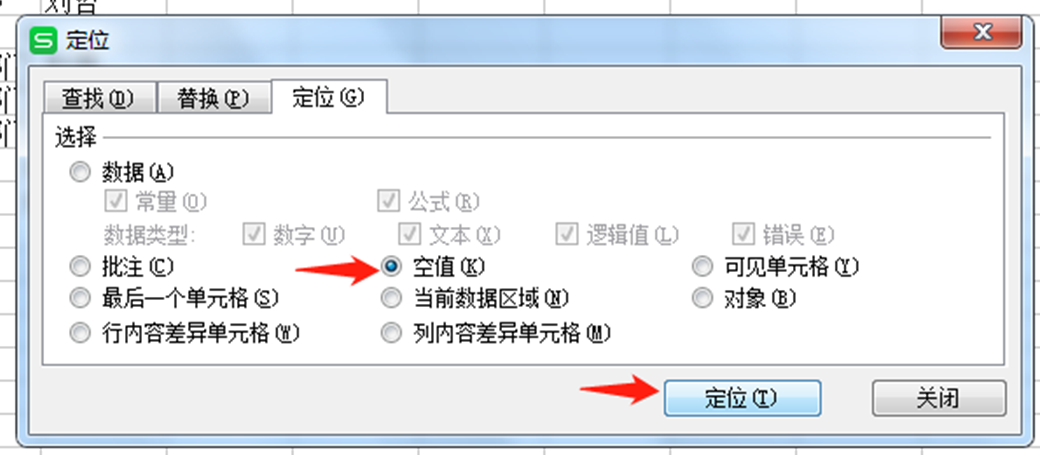 >>免费升级到企业版,赠超大存储空间
之后选择工具栏里的【开始】,点击【合并居中】:
>>免费升级到企业版,赠超大存储空间
之后选择工具栏里的【开始】,点击【合并居中】:
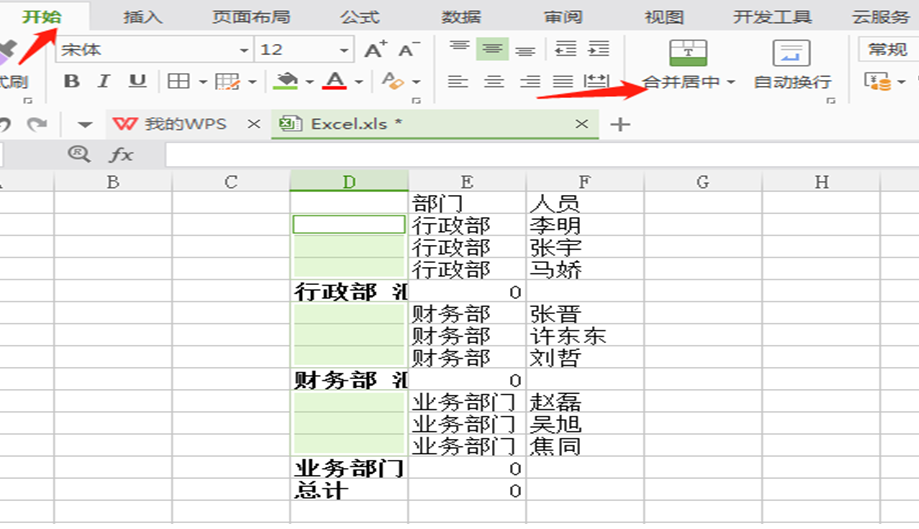 >>免费升级到企业版,赠超大存储空间
会出现合并后的界面,如图:
>>免费升级到企业版,赠超大存储空间
会出现合并后的界面,如图:
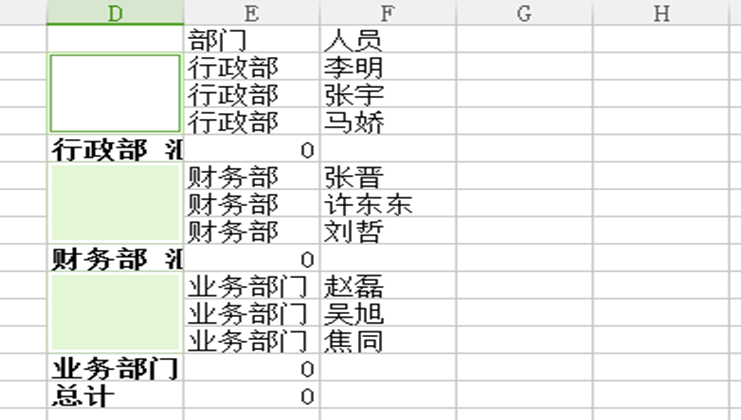 >>免费升级到企业版,赠超大存储空间
然后选择工具栏中的【数据】,再选择【分类汇总】,点击【全部删除】,操作如下图:
>>免费升级到企业版,赠超大存储空间
然后选择工具栏中的【数据】,再选择【分类汇总】,点击【全部删除】,操作如下图:
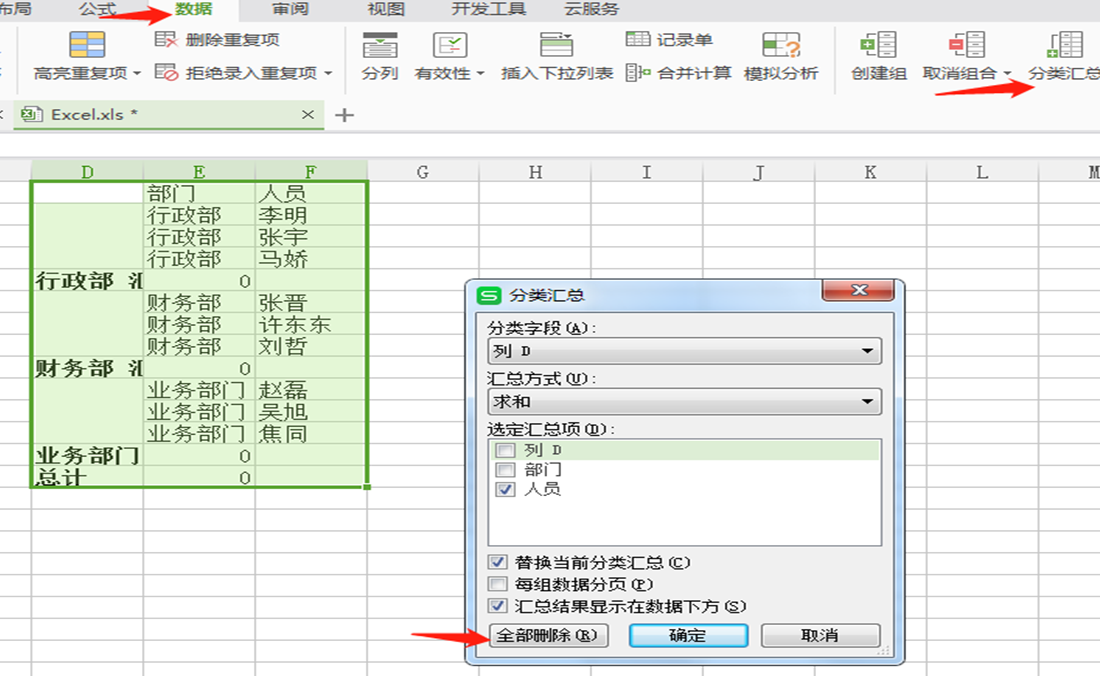 >>免费升级到企业版,赠超大存储空间
会看到如下结果:
>>免费升级到企业版,赠超大存储空间
会看到如下结果:
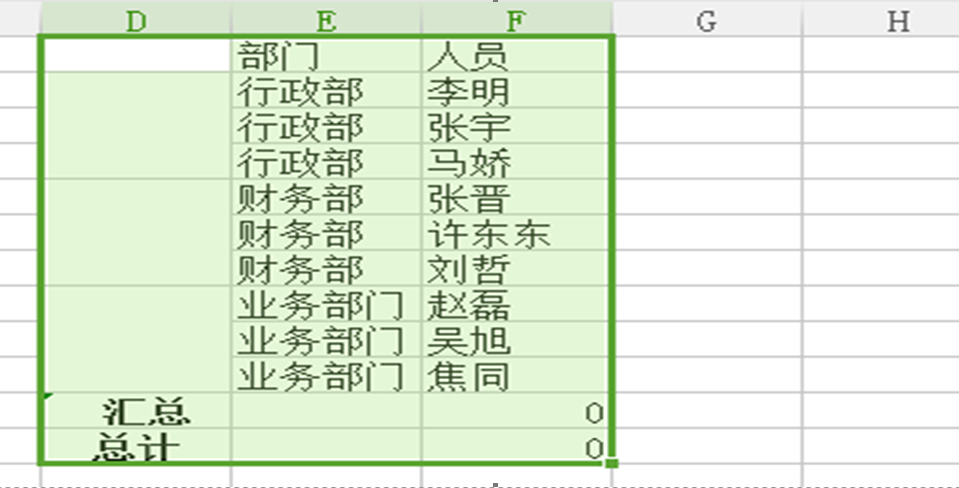 >>免费升级到企业版,赠超大存储空间
我们选中合并后的单元格,点击【开始】,再点击【格式刷】:
>>免费升级到企业版,赠超大存储空间
我们选中合并后的单元格,点击【开始】,再点击【格式刷】:
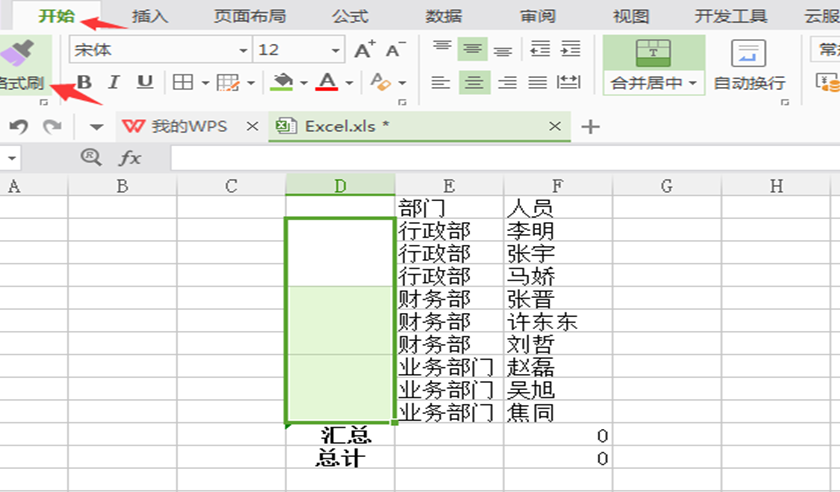 >>免费升级到企业版,赠超大存储空间
之后刷一下所有部门,即可以看到所有的部门都合并了:
>>免费升级到企业版,赠超大存储空间
之后刷一下所有部门,即可以看到所有的部门都合并了:
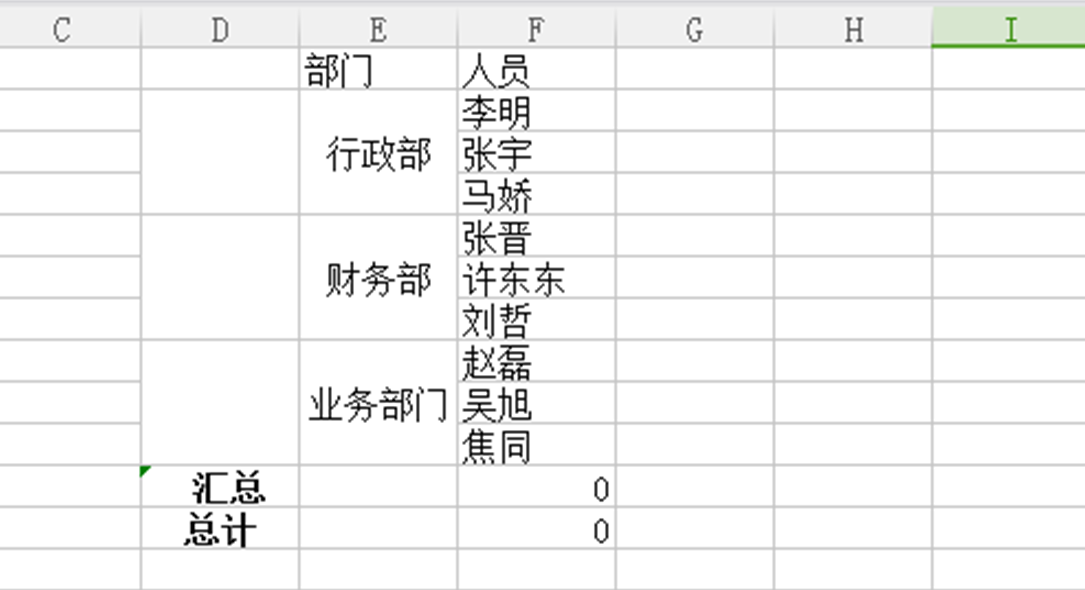 >>免费升级到企业版,赠超大存储空间
这就是批量合并单元格的方法技巧,是不是很简单,小伙伴们学会了吗?
>>免费升级到企业版,赠超大存储空间
这就是批量合并单元格的方法技巧,是不是很简单,小伙伴们学会了吗?

